Cara Mudah Convert PDF ke JPG melalui Aplikasi dan Website
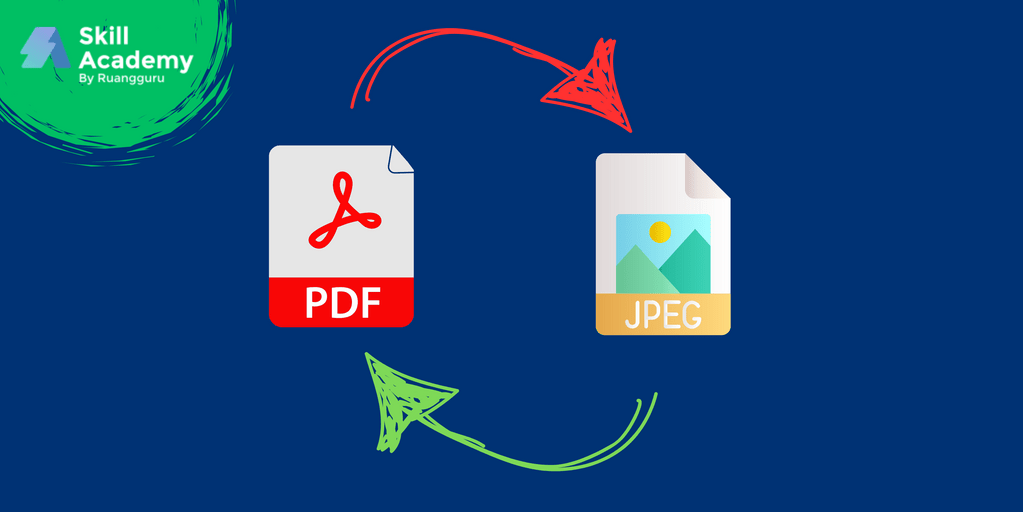
Cara convert PDF ke JPG dapat dilakukan melalui aplikasi offline ataupun website secara online. Berikut adalah cara-cara mudah yang bisa kamu ikuti untuk mengubah PDF menjadi JPG atau sebaliknya!
Jenis file PDF mungkin sudah tidak asing lagi bagi kamu. Jenis format file ini sering digunakan dalam berbagai keperluan karena dapat dibuka di berbagai perangkat dengan tidak akan mengubah tata letak dokumen.
Dokumen penting, seperti CV, portofolio, e-book, proposal, brosur, flyers, laporan, hingga surat lamaran kerja, seringkali dikirim menggunakan format PDF. Meskipun terlihat seperti gambar teks, ternyata PDF dapat diubah menjadi berbagai format, salah satunya ke format JPG. Lalu, bagaimana cara mengubah PDF ke JPG? Yuk, simak penjelasan berikut ini!
Apa itu PDF?
PDF merupakan singkatan dari portable document format. Format PDF dikembangkan oleh Adobe pada tahun 1992 sebagai format pertukaran dokumen digital. Tujuan awal pembuatan PDF adalah untuk menyajikan dokumen, termasuk format teks dan gambar, serta untuk melindungi tata letak dokumen saat dibuka pada perangkat komputer yang berbeda.
Apa itu JPG?
Format JPG atau joint photographic group merupakan format file yang digunakan dalam penyimpanan gambar digital. Format JPG sering digunakan di berbagai media digital, seperti gambar website, foto di media sosial, dan gambar pada dokumen.
Format PDF dan JPG adalah dua format file yang sering digunakan saat ini. Namun, kedua format tersebut memiliki keunggulan dan kekurangan masing-masing yang perlu kamu pertimbangkan saat menggunakannya. Berikut penjelasan mengenai keunggulan dan kekurangan format PDF dan JPG yang harus kamu ketahui.
Baca Juga: Begini 7 Cara Edit PDF Online, Mudah dan Gratis!
Keunggulan dan Kekurangan File Format PDF
Keunggulan dokumen yang tersimpan dalam bentuk PDF di antaranya adalah mudah dibuka dan dibaca pada semua perangkat elektronik, dapat mempertahankan tampilan dokumen asli termasuk teks dan gambar, serta dapat dikunci dan dilindungi sehingga lebih aman dan tidak mudah diretas.
Namun, ada juga kekurangan file yang memiliki format PDF, seperti tidak dapat di-edit tanpa aplikasi atau website online PDF dan belum optimal digunakan untuk tingkat kompresi yang tinggi karena akan memengaruhi kualitas dokumen.
Keunggulan dan Kekurangan File Format JPG
Ukuran file dengan format JPG biasanya cukup kecil sehingga tidak membutuhkan banyak ruang penyimpanan pada perangkat. Selain itu, format JPG kompatibel di semua perangkat, mudah disimpan, dan kualitas gambar yang dihasilkan cukup baik.
Namun, jika dibandingkan dengan format gambar lainnya, JPG memiliki kekurangan, di antaranya tidak dapat di-zoom terlalu besar karena gambar akan terlihat pecah, tidak bisa menyimpan gambar dengan background transparan, dan akan kehilangan kualitas gambar jika tingkat kompresi yang digunakan terlalu tinggi.
Kedua format tersebut sering digunakan sebagai penunjang pekerjaan karena sangat praktis. Namun, membuka dokumen PDF di handphone biasanya membutuhkan aplikasi PDF tambahan sehingga orang banyak yang tertarik untuk melakukan konversi PDF ke JPG agar lebih mudah dibuka.
Melalui aplikasi konversi offline atau website online yang tersedia, kamu dapat dengan mudah melakukan pengubahan file PDF ke JPG sesuai kebutuhan. Penasaran bagaimana cara mengubahnya? Yuk, simak penjelasan berikut ini!
Baca Juga: 7 Cara Menggabungkan PDF Online, Mudah dan Cepat!
Cara Convert PDF ke JPG dengan Aplikasi
Terdapat banyak aplikasi untuk mengubah file PDF ke JPG di dunia maya. Namun, ada beberapa aplikasi yang memiliki fitur kurang lengkap, keamanan yang buruk, dan membawa virus untuk gadget kamu.
Aplikasi tersebut dapat kamu unduh dan install terlebih dahulu sebelum digunakan. Hal tersebut memudahkan kamu dalam mengubah PDF ke JPG pada kondisi offline. Berikut beberapa aplikasi offline dan cara penggunaanya.
1. Foxit Reader
File PDF kamu dapat diubah dalam format JPG dalam hitungan detik dengan menggunakan aplikasi Foxit Reader. Tertarik mencobanya? Berikut ini adalah langkah-langkah yang dapat kamu ikuti.
- Unduh dan install aplikasi Foxit Reader melalui website Foxit.
- Setelah terpasang, pilih file PDF yang ingin kamu ubah.
- Klik kanan file tersebut, lalu pilih “Convert to JPG in Foxit Reader”.
- Klik “Save” untuk menyimpan file.
2. Nitro Pro
Aplikasi Nitro Pro dapat kamu pasang terlebih dahulu melalui website gonitro.com. Setelah aplikasi terpasang, kamu dapat menggunakannya secara offline untuk melakukan konversi PDF ke JPG atau konversi JPG ke PDF. Berikut adalah panduan lengkap penggunaannya.
- Unduh dan install aplikasi Nitro Pro pada website Gonitro.
- Buka file PDF yang akan kamu ubah.
- Pada Home tab, klik “Convert”, lalu pilih “To image”.
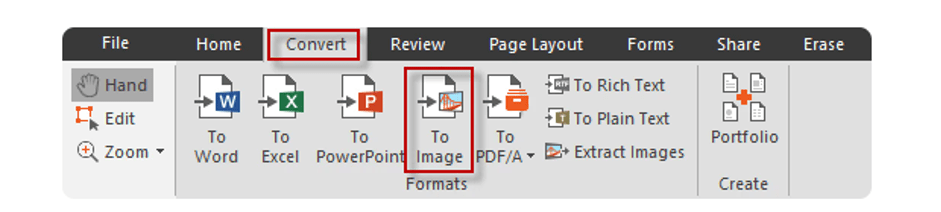
- Pilih format image JPEG/JPG.
- Pada output pilih folder tempat untuk menyimpan file.
- Klik “Convert”, lalu dengan otomatis file gambar akan tersimpan di folder yang sudah kamu tentukan
3. Adobe Acrobat Reader
Aplikasi offline lainnya yang dapat kamu gunakan untuk mengubah file PDF ke JPG adalah Adobe Acrobat Reader. Melalui aplikasi ini, kamu bisa mengubah jenis file PDF menjadi format docx, doc, jpg, dan png. Berikut langkah-langkah yang dapat kamu lakukan.
- Unduh dan install terlebih dahulu aplikasi Adobe Acrobat Reader di website adobe.com.
- Buka file PDF yang akan kamu ubah.
- Klik “Export a PDF”.
- Pilih “Export PDF to image format” lalu klik “JPEG/JPG”.
- Klik “Convert” dan kemudian akan muncul dialog box.
- Pilih lokasi yang kamu inginkan untuk menyimpan file tersebut, lalu klik “Save”.
4. CamScanner
Aplikasi CamScanner memang identik untuk scan dokumen. Namun, pada aplikasi ini juga terdapat fitur untuk mengubah PDF ke JPG. Berikut ini adalah langkah-langkahnya.
- Unduh aplikasi CamScanner di handphone kamu.
- Buka aplikasi, lalu klik “Alat”.
- Klik “PDF Export to Images”.
- Pilih file PDF yang ingin kamu ubah.
- Tunggu hingga prosesnya selesai, kemudian klik “Lainnya” dan pilih “Simpan ke Album”.
Cara Convert PDF ke JPG dengan Website
Selain dengan aplikasi offline, mengubah PDF ke JPG juga dapat kamu lakukan secara online melalui laptop, tablet, PC, ataupun handphone. Ubah PDF ke JPG secara online sangatlah praktis dan mudah karena kamu tidak perlu meng-install aplikasi tambahan lainnya.
Cukup dengan membuka website online berikut kamu sudah bisa melakukan ubah PDF ke JPG atau ubah JPG ke PDF dengan gratis. Yuk, simak panduan lengkapnya beserta website-nya!
1. ilovePDF
Salah satu website yang dapat kamu gunakan untuk mengubah PDF ke JPG adalah iLovePDF. Website ini tidak hanya bisa mengubah PDF ke JPG, tetapi juga dapat untuk mengubah JPG ke PDF. Berikut langkah-langkah yang dapat kamu lakukan.
1. Kunjungi website ilovepdf dan akan muncul tampilan berbagai fitur seperti berikut.
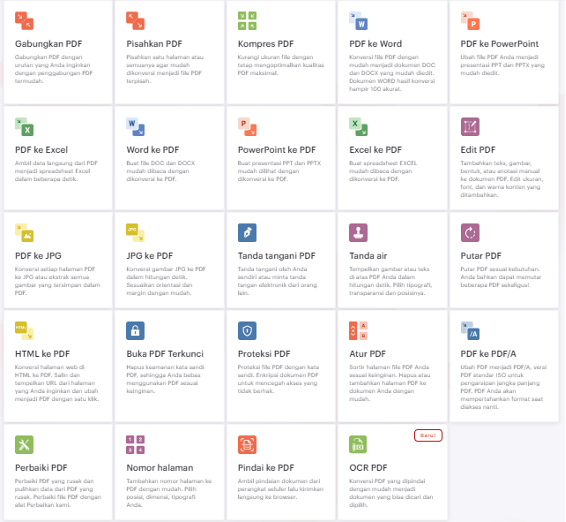 tampilan ilovePDF
tampilan ilovePDF
2. Klik “PDF ke JPG”.
3. Klik “Pilih PDF” untuk mencari dokumen yang akan kamu ubah.
4. Setelah file kamu terunggah, kemudian klik “Konversi ke JPG”.
5. Klik “Unduh gambar JPG”, maka PDF yang telah dikonversi ke gambar JPG akan tersimpan.
2. Smallpdf
Salah satu tools yang ada di website Smallpdf ini dapat mengubah PDF ke JPG dengan kualitas gambar tinggi tanpa membutuhkan waktu yang lama. Berikut ini adalah cara mengubah PDF ke JPG.
- Kunjungi website smallpdf.com/id.
- Klik fitur “Alat”, kemudian “Pilih PDF ke JPG”.
- Klik “Pilih File” untuk memilih file yang akan kamu ubah.
- Setelah file kamu terunggah, kamu akan diberikan dua opsi, yaitu Konversi seluruh halaman atau Ekstrak gambar tunggal. Pilih dan klik salah satu sesuai dengan kebutuhan kamu.
- Klik “Unduh”, PDF yang telah dikonversi ke gambar JPG akan otomatis tersimpan.
3. PDF2GO
Website yang satu ini digunakan untuk mengelola PDF, seperti menggabungkan PDF, memisahkan, mengedit, mengompres, dan mengonversi PDF. Berikut adalah cara mengubah PDF ke JPG di website ini:
- kunjungi website pdf2go.com/id;
- klik “PDF ke JPG” untuk mengkonversi PDF ke gambar JPG;
- klik “Pilih File”;
- setelah file kamu terunggah, kemudian kamu bisa mengatur ukuran, kualitas, filter warna, ruang warna, dan metode chroma subsampling gambar, lalu klik “Mulai”; dan
- tunggu beberapa saat sampai proses selesai dan file siap di-download.
4. Cara Ubah PDF ke JPG dengan SodaPDF
Website Soda PDF merupakan website gratis yang menyediakan fitur online untuk mengubah PDF ke JPG. Selain itu, terdapat juga fitur untuk mengedit PDF, menggabungkan, dan mengompres PDF dengan cara yang cukup praktis. Berikut ini adalah langkah-langkah yang bisa kamu ikuti untuk ubah PDF ke JPG:
- kunjungi website sodapdf.com;
- klik “Online Tools” kemudian pilih convert image “PDF to JPG”;
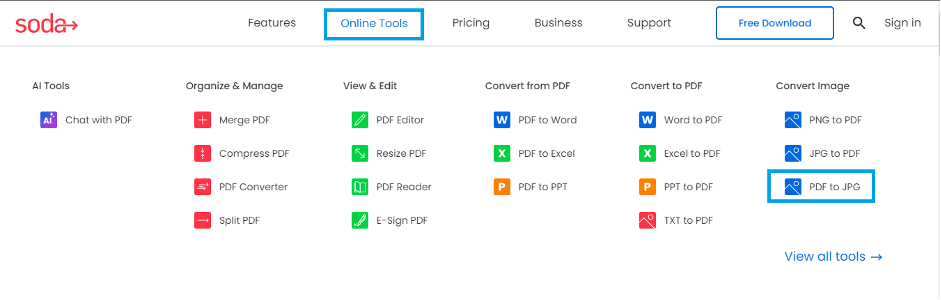
- klik “Choose File” dan pilih dokumen yang akan kamu ubah; dan
- setelah file kamu terunggah, kemudian klik “Download File”.
5. PDF2JPG
Website ini menyediakan fitur untuk mengubah PDF ke JPG secara online dan menghasilkan kualitas gambar dengan resolusi tinggi. Website ini juga dapat kamu buka melalui handphone dengan langkah yang sama seperti di laptop. Berikut ini adalah cara mengubah file PDF ke JPG di website ini.
- Kunjungi pdf2jpg.net.
- Klik “Choose a PDF file”.
- Setelah file kamu terunggah, kamu dapat memilih kualitas gambar JPG sesuai kebutuhan.
- Klik “Convert PDF to JPG”.
- Tunggu hingga prosesnya selesai, kemudian klik “Download”.
6. Foxit Reader
Foxit Reader dapat digunakan untuk mengubah PDF ke JPG secara offline melalui aplikasi dan online. Berikut cara mengubah file PDF ke JPG secara online di website ini.
- Kunjungi foxit.com/pdf-to-jpg/.
- Pilih file PDF yang akan kamu ubah atau kamu juga bisa melakukan drag and drop file PDF tersebut.
- Klik “Start Conversion”.
- Tunggu hingga prosesnya berhasil, kemudian klik “Download Your File”.
Demikianlah pembahasan terkait apa itu PDF, keunggulan dan kekurangan PDF, serta cara convert PDF ke JPG dan sebaliknya. Semoga penjelasan tersebut membantu, ya! Yuk, ikuti kelas-kelas dari Skill Academy untuk upgrade skill kamu di bidang teknologi. Klik banner berikut buat lihat kelasnya!









